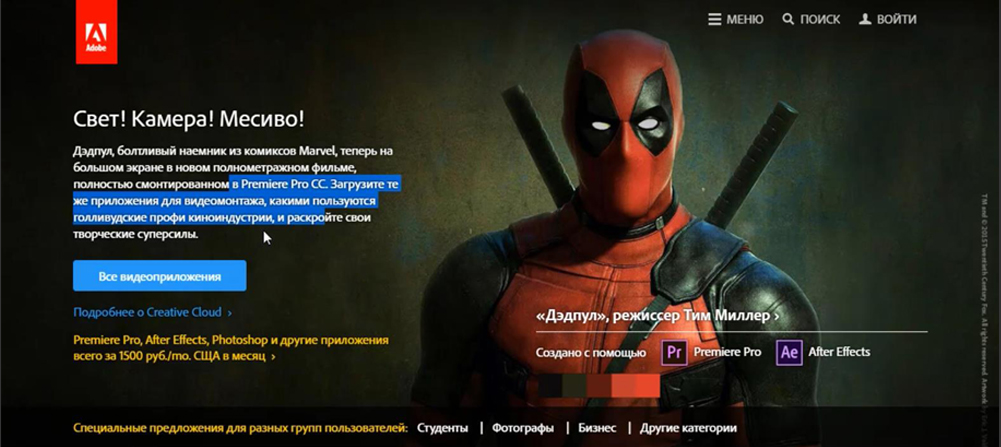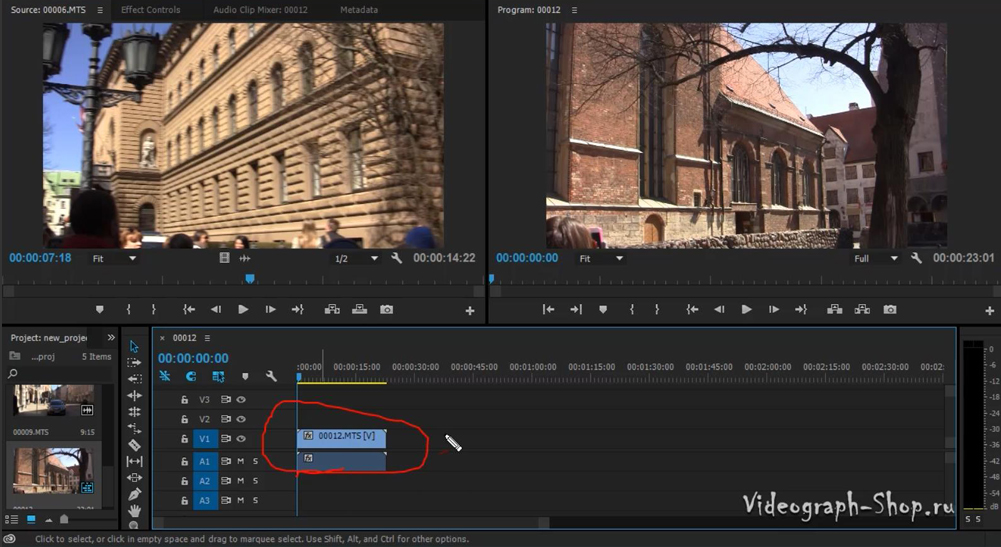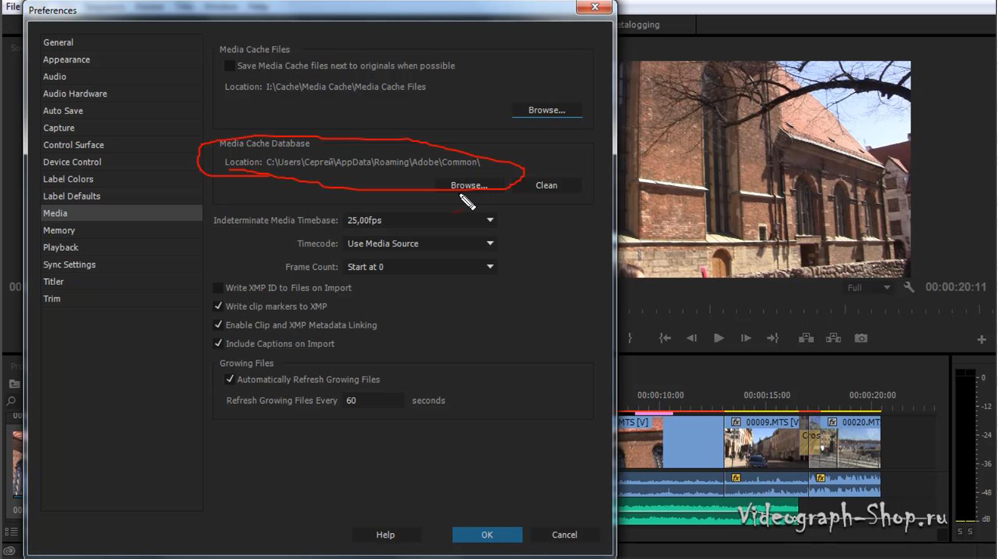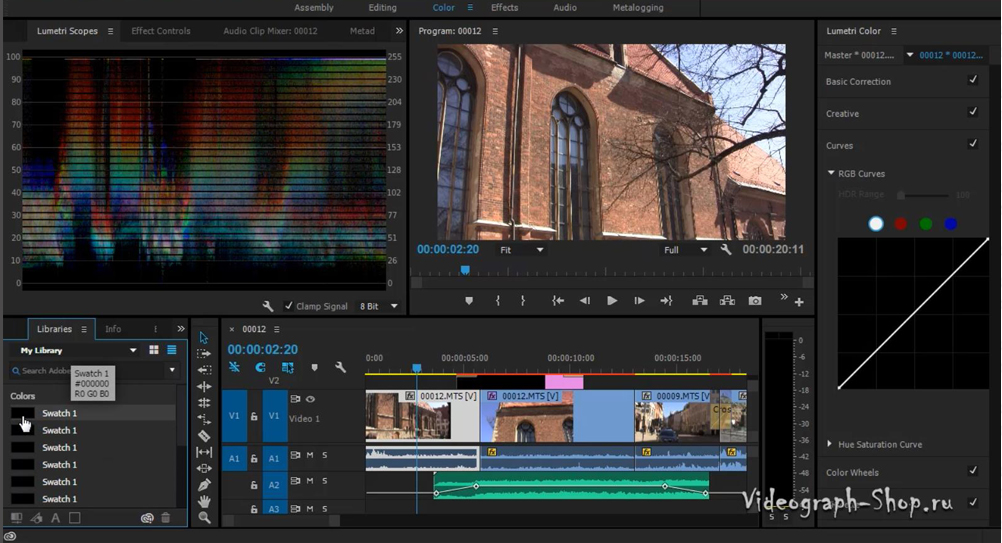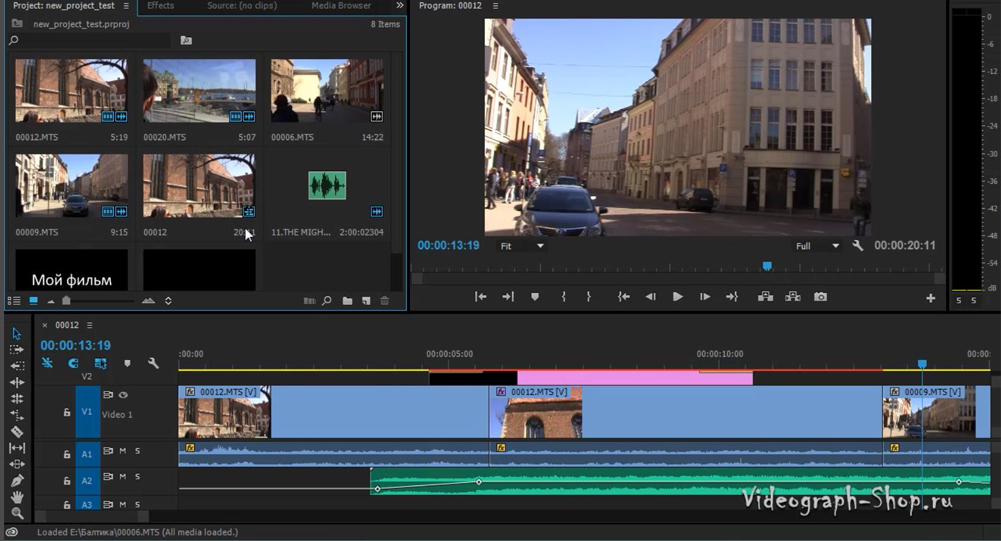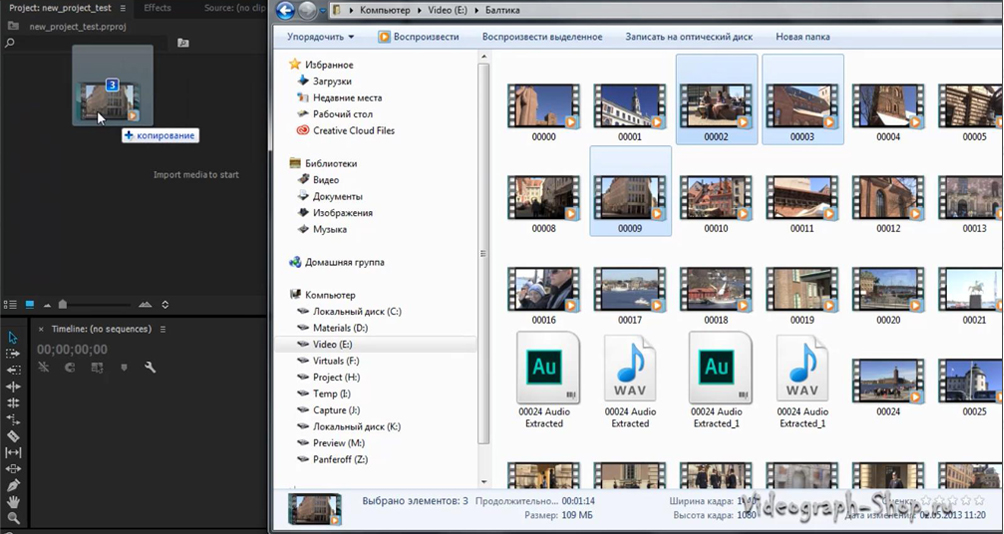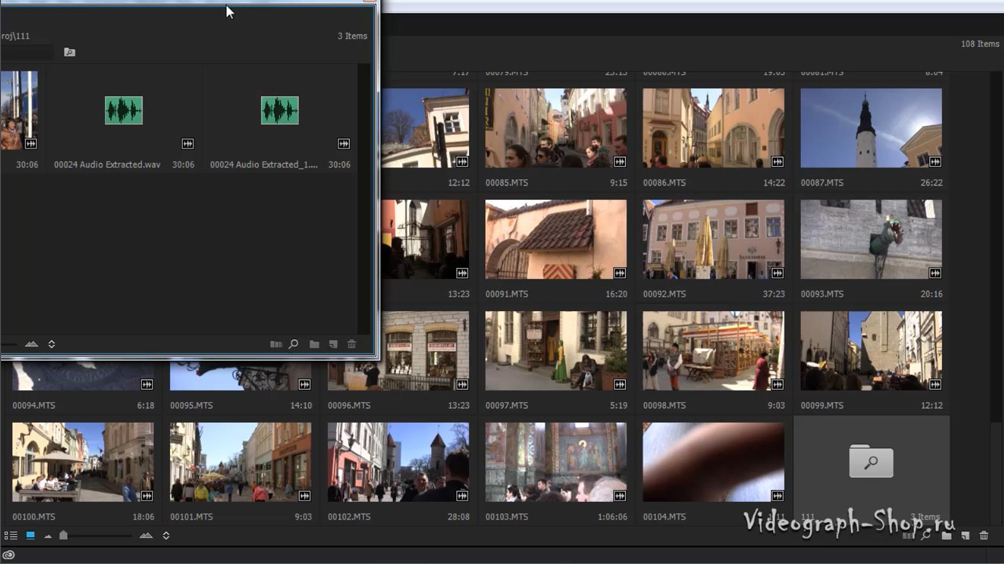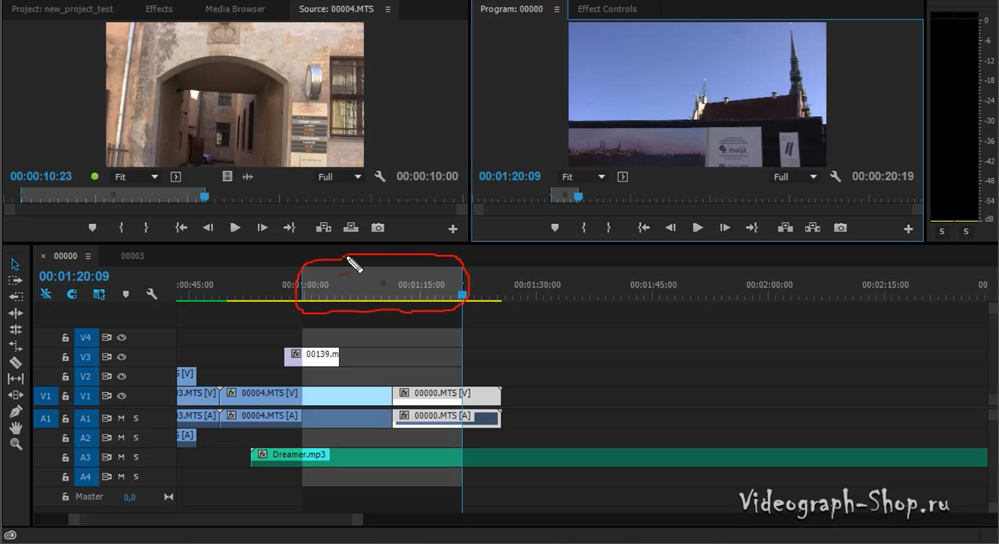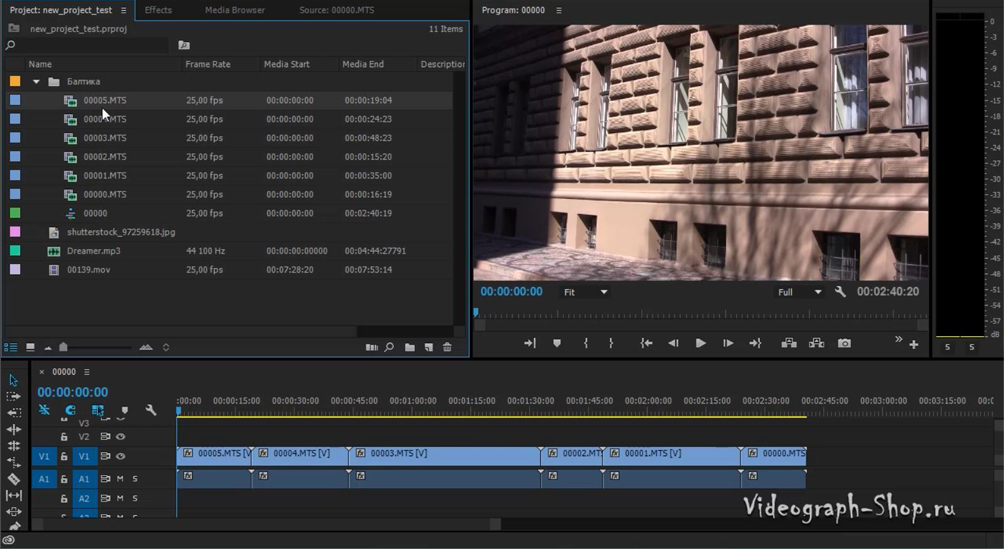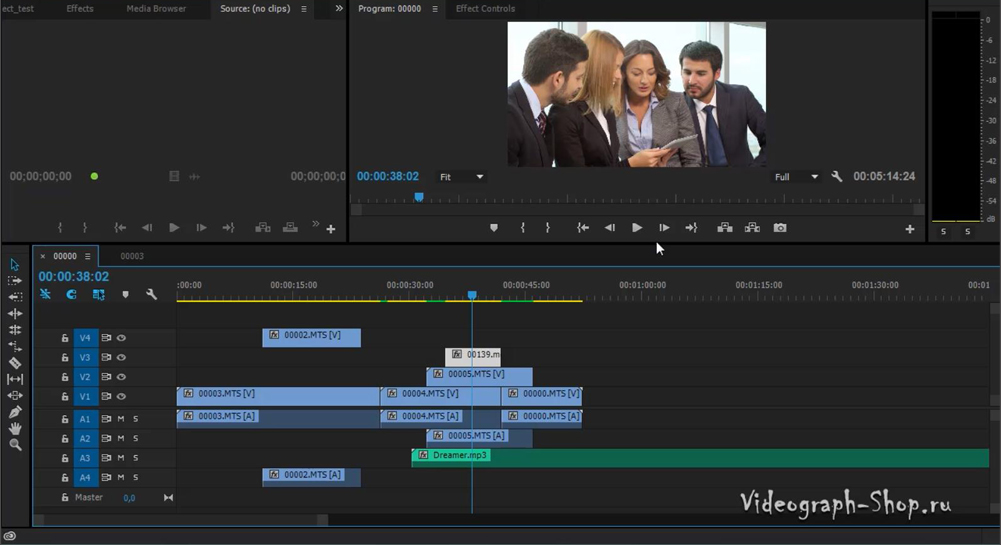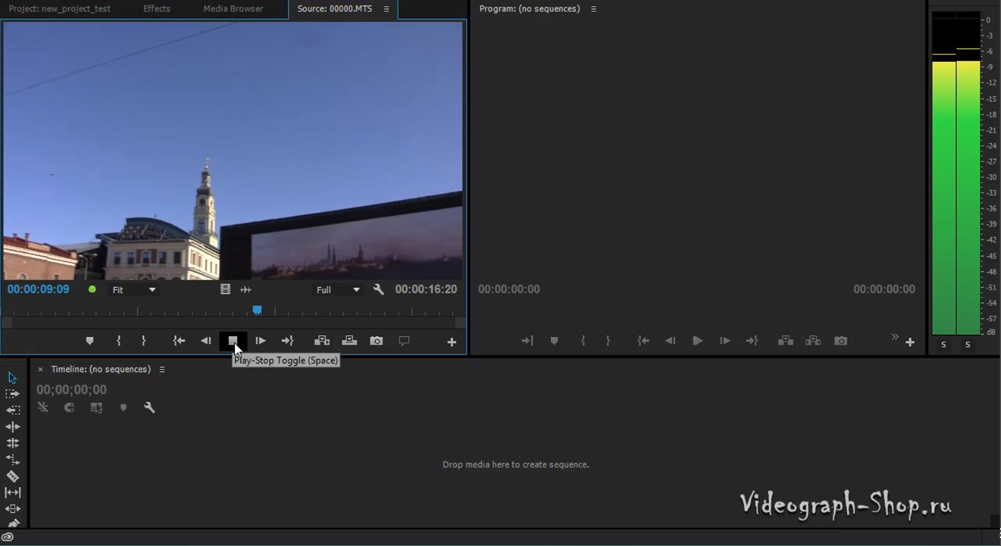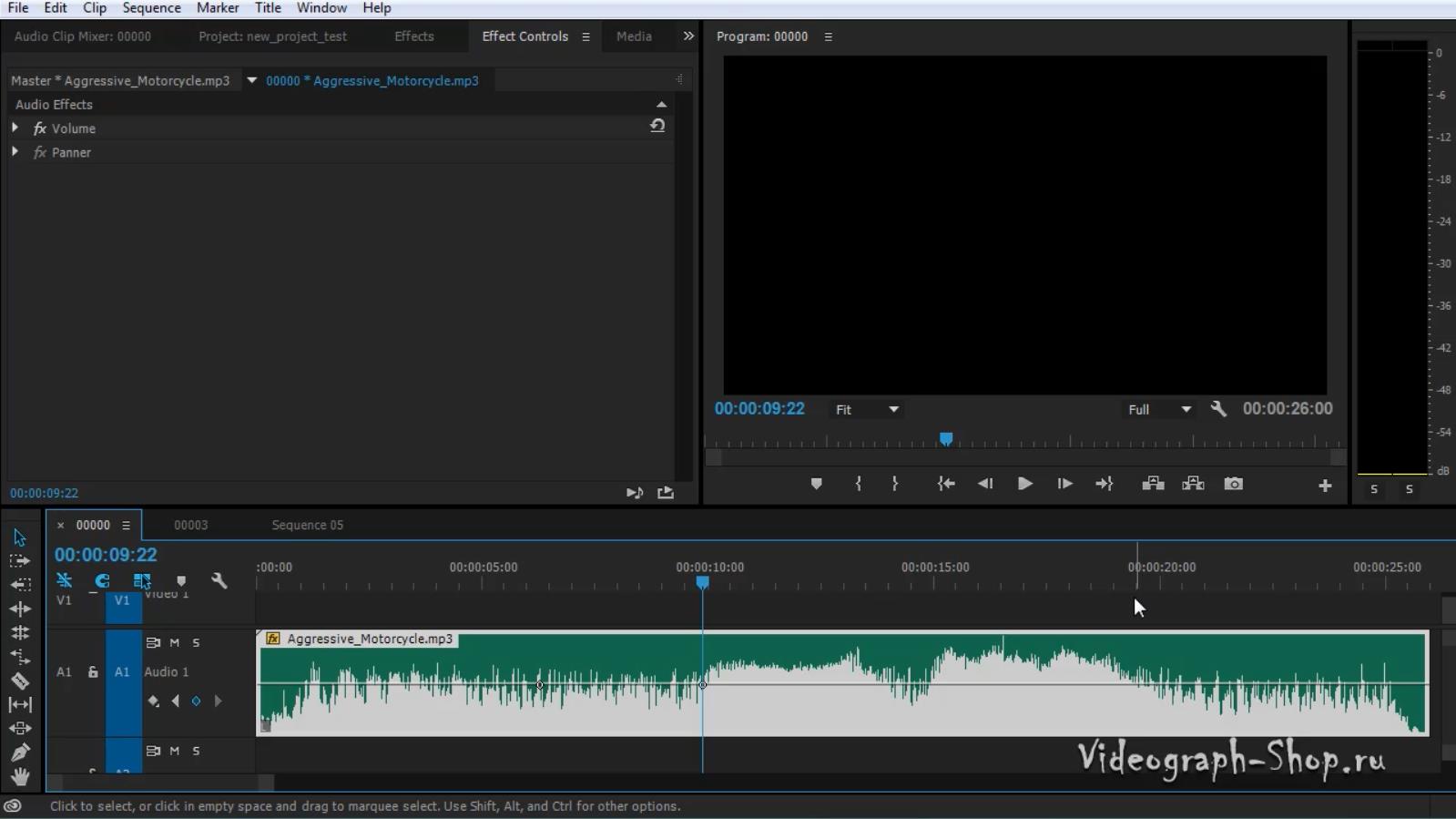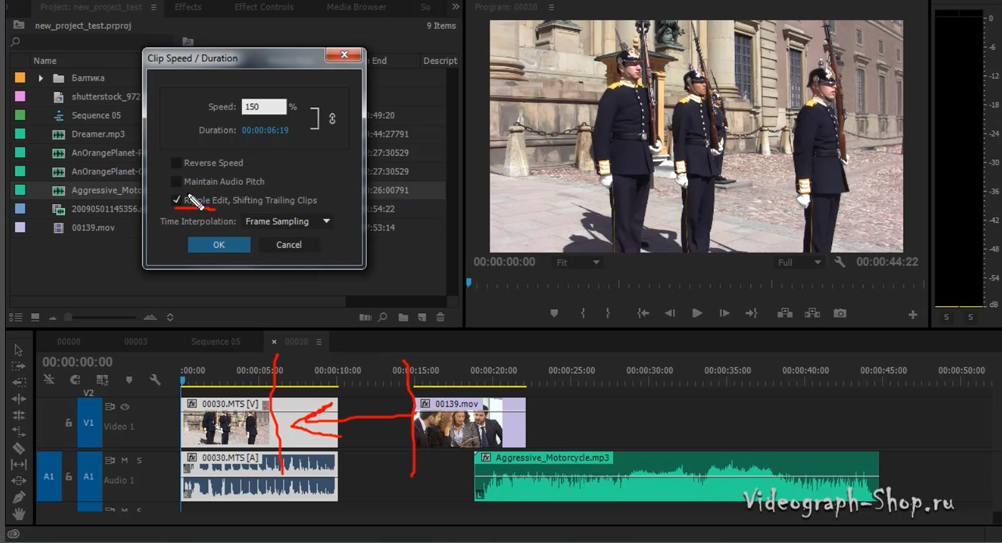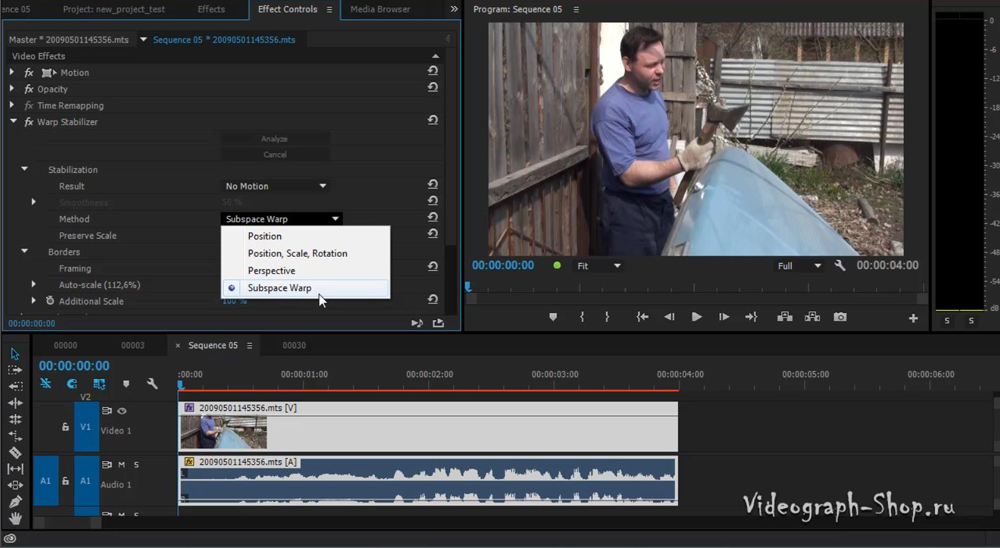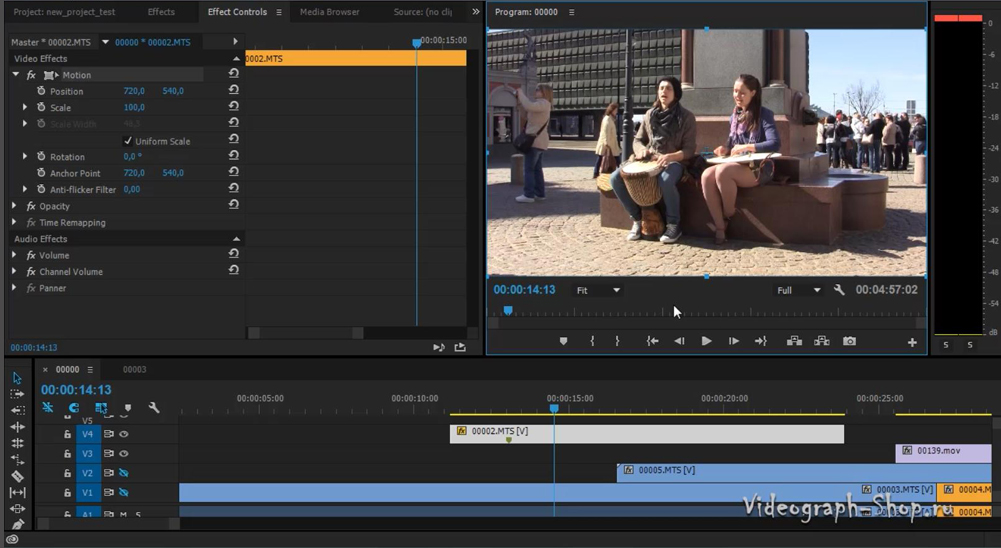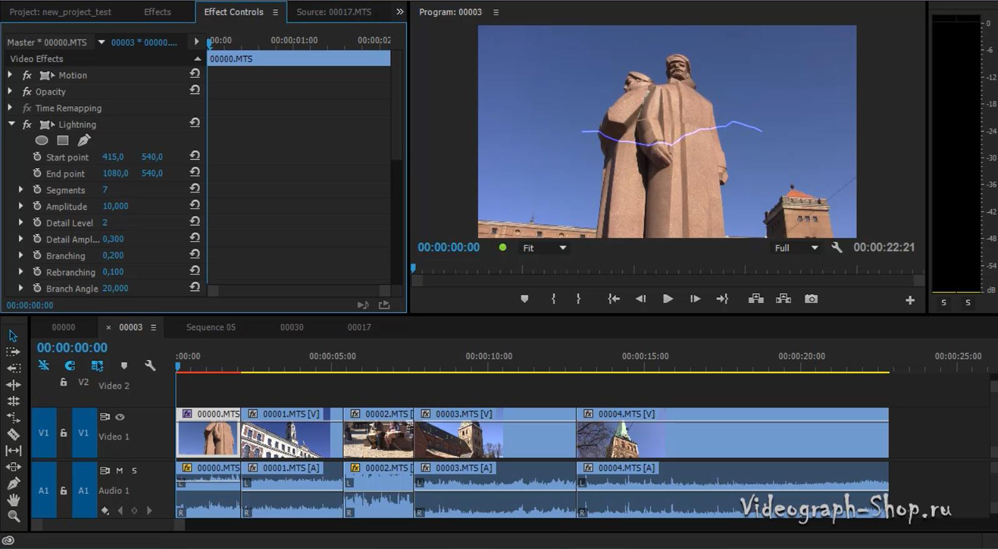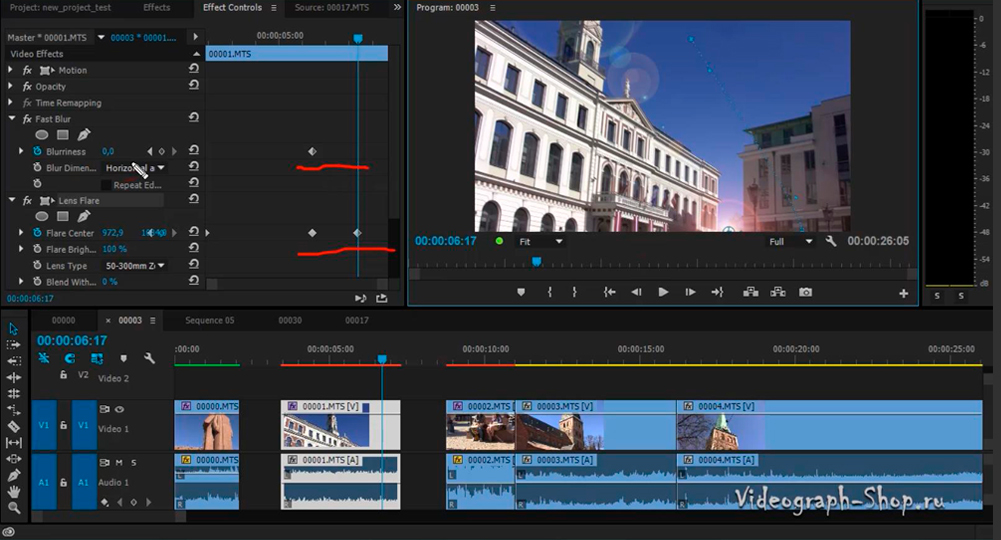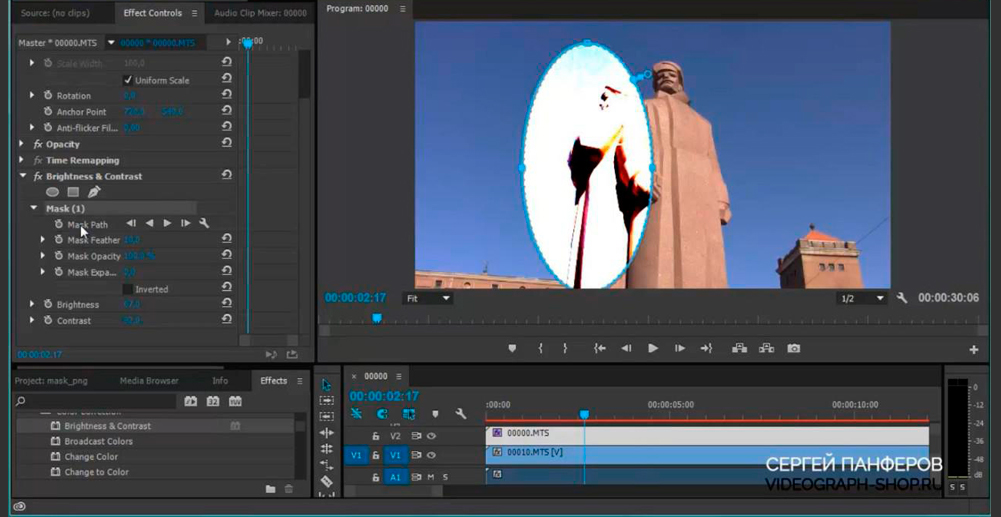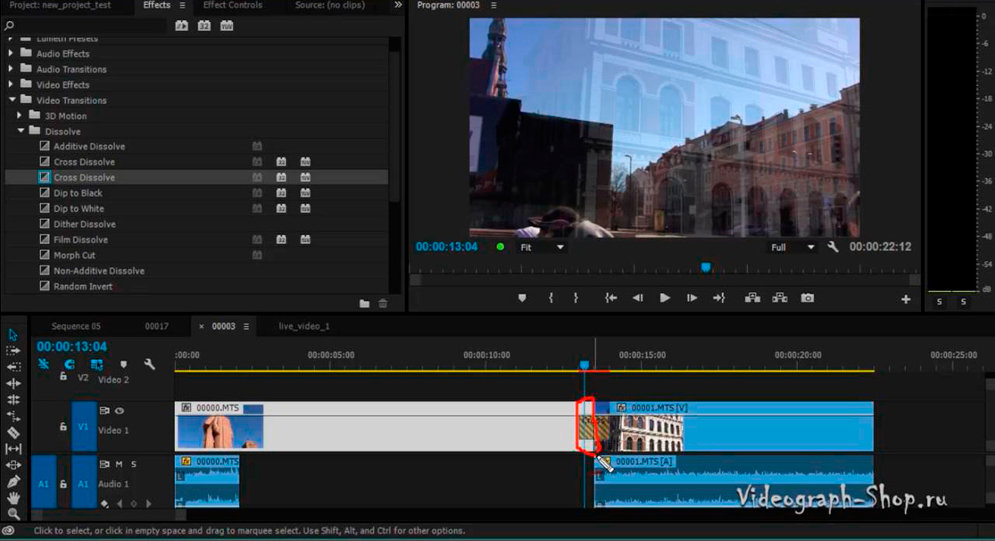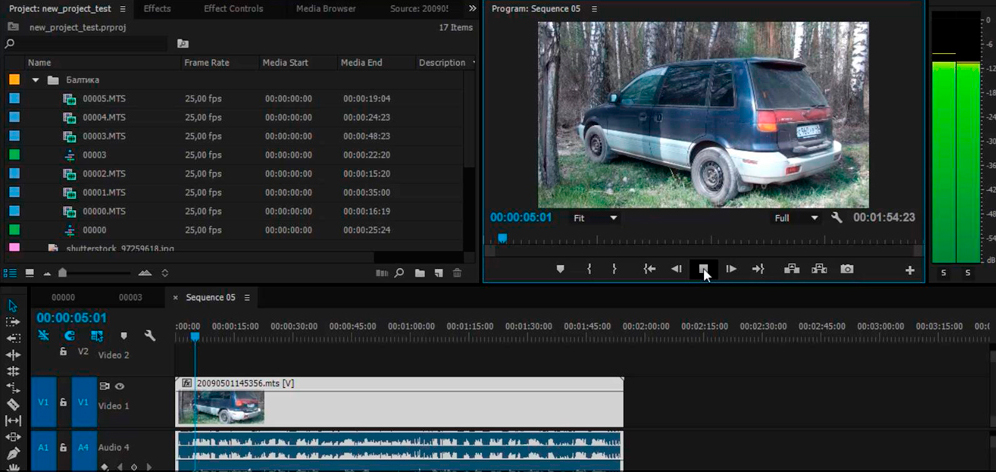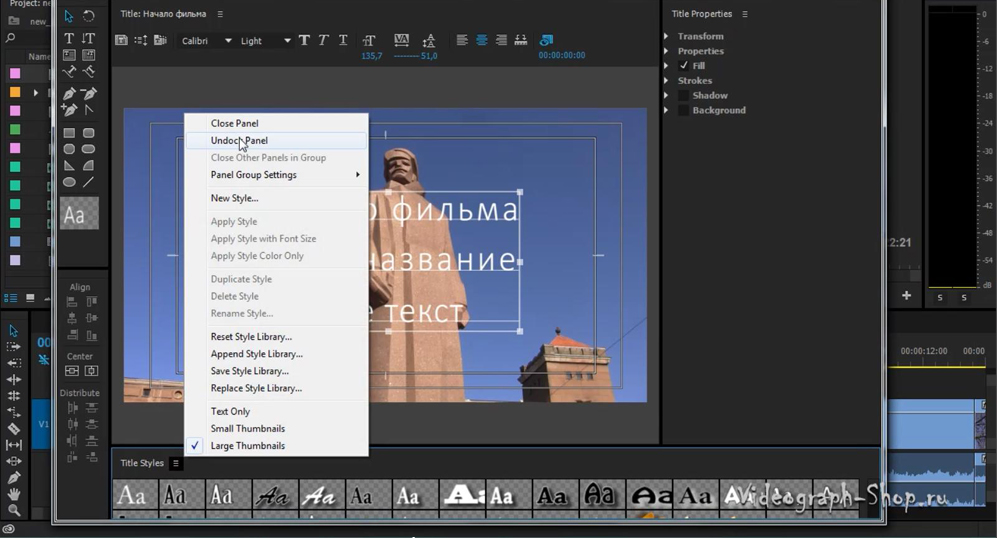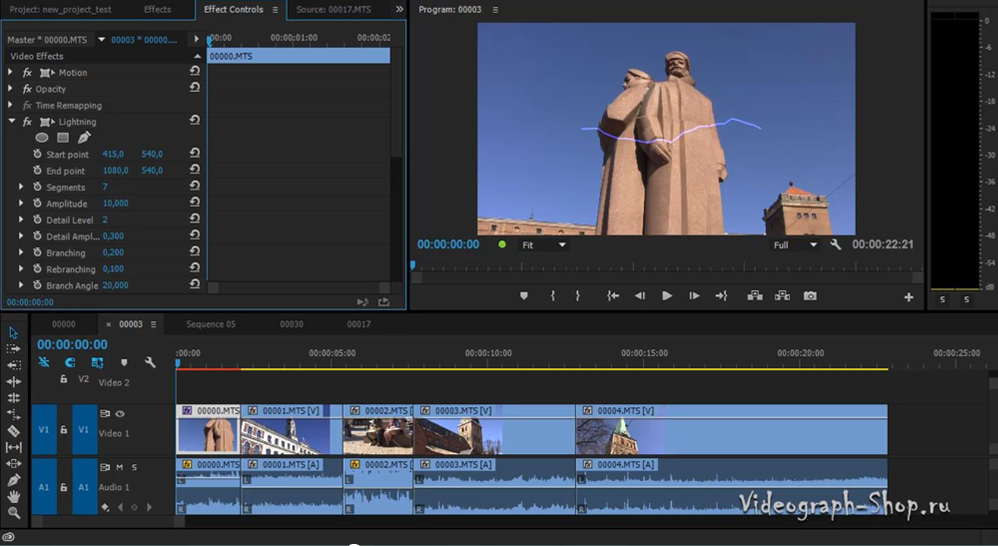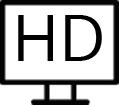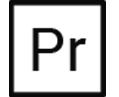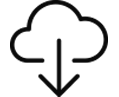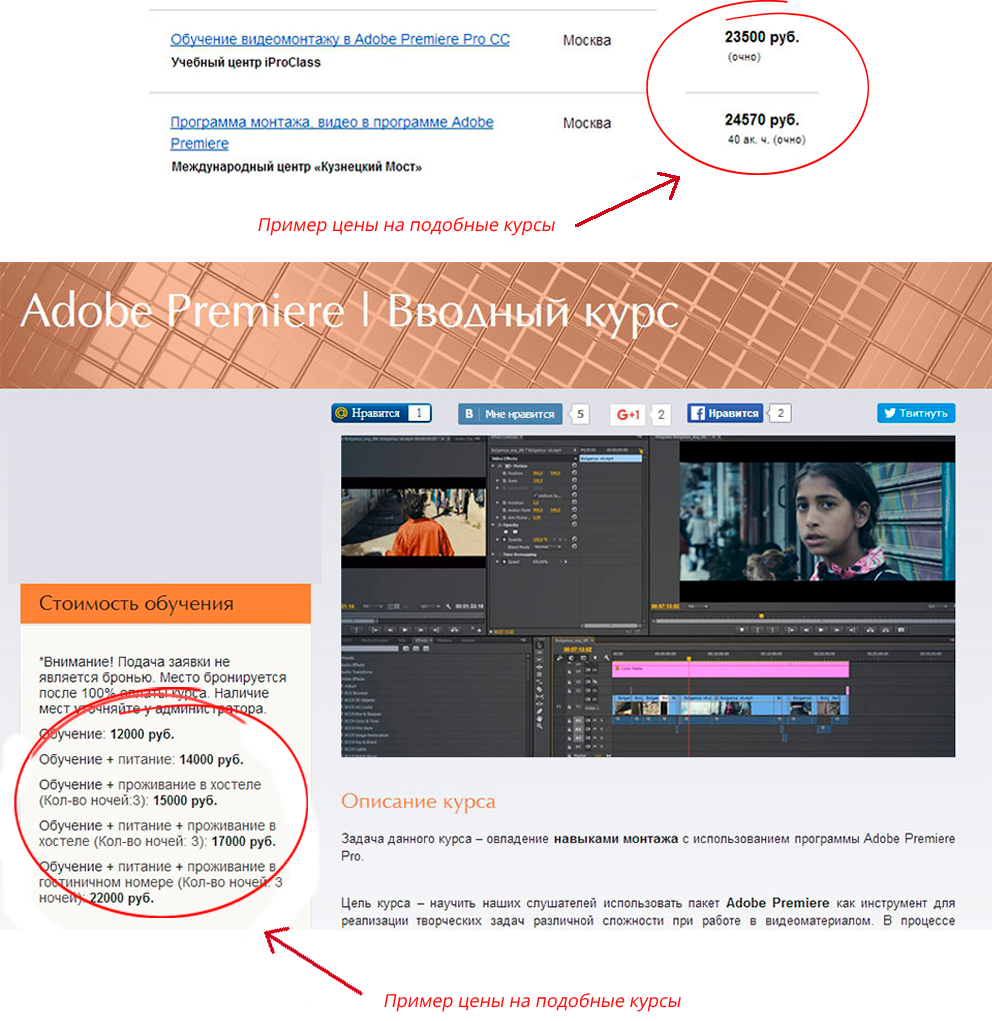Что внутри видеокурса?
Видеокурс «Профессиональный видеомонтаж в Adobe Premiere Pro CC»
состоит из нескольких основных блоков с видео-уроками.
1. Что нужно знать новичкам о видеомонтаже.
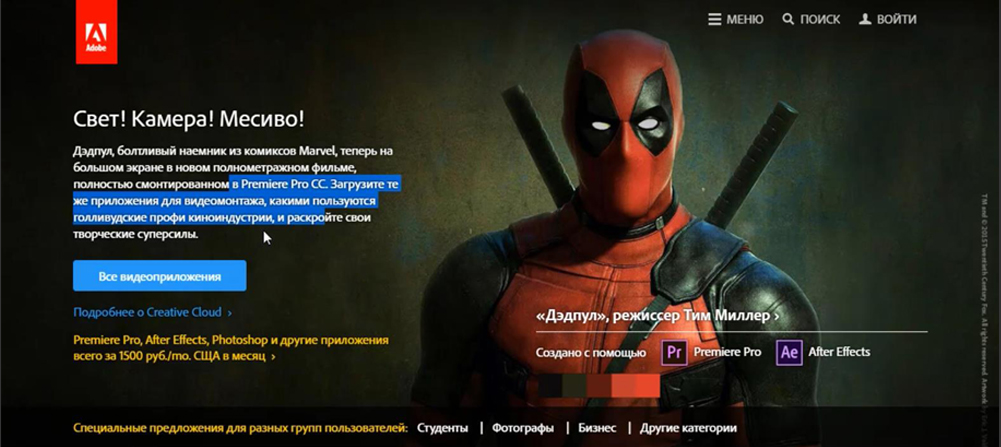
В этом блоке уроков Вы узнаете, что такое видеомонтаж, а также понятия о линейном и нелинейном
монтаже, и усвоите необходимую информацию для лучшего понимания, что положительно скажется
на дальнейшем обучении.
Также Вы увидите, по каким критериям необходимо подбирать компьютер (ноутбук) или его
комплектующие для более комфортной работы во время видеомонтажа.
Вы увидите, где взять программу Adobe Premiere Pro CC или другую версию, в зависимости от Вашего
предпочтения, а также как установить
ее на свой компьютер.
2. Экспресс-курс для самых быстрых.
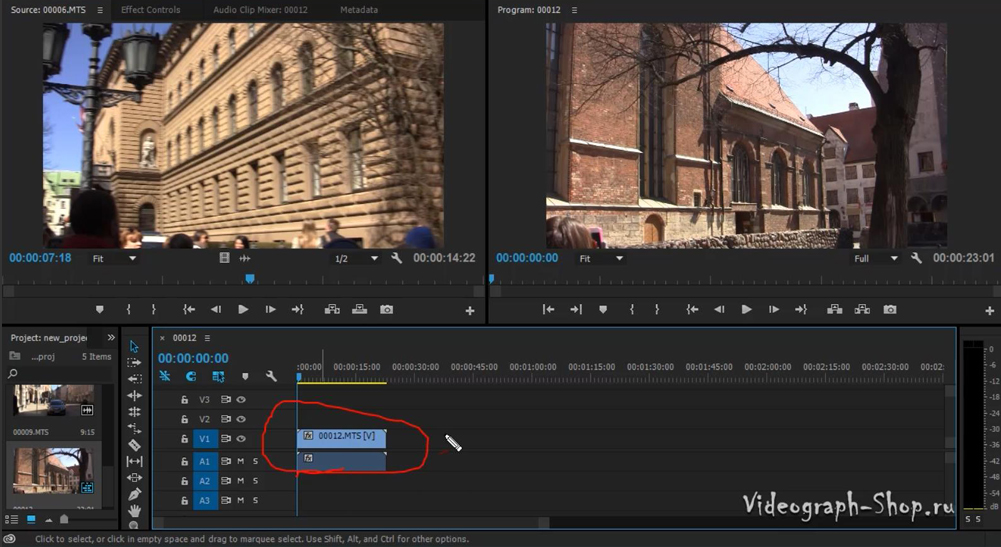
Большинство людей в наш скоростной век торопятся, поэтому, если Вы из их числа,
то можете за рекордно короткое время пройти экспресс-курс и на выходе
получить уже готовый результат, т.е. смонтированный фильм или видеоролик.
Данный курс смотрится на одном дыхании и содержит только выжимку
самых необходимых знаний для видеомонтажа в Adobe Premiere Pro CC.
3. Основной курс с профессиональными секретами.
В данном курсе содержится самая подробная информация о работе
в программе Adobe Premiere Pro CC, а также множество профессиональных советов,
необходимых для эффективного видеомонтажа в этом видеоредакторе.
Давайте посмотрим подробнее основные раскрытые темы в этом курсе...
Настройка программы
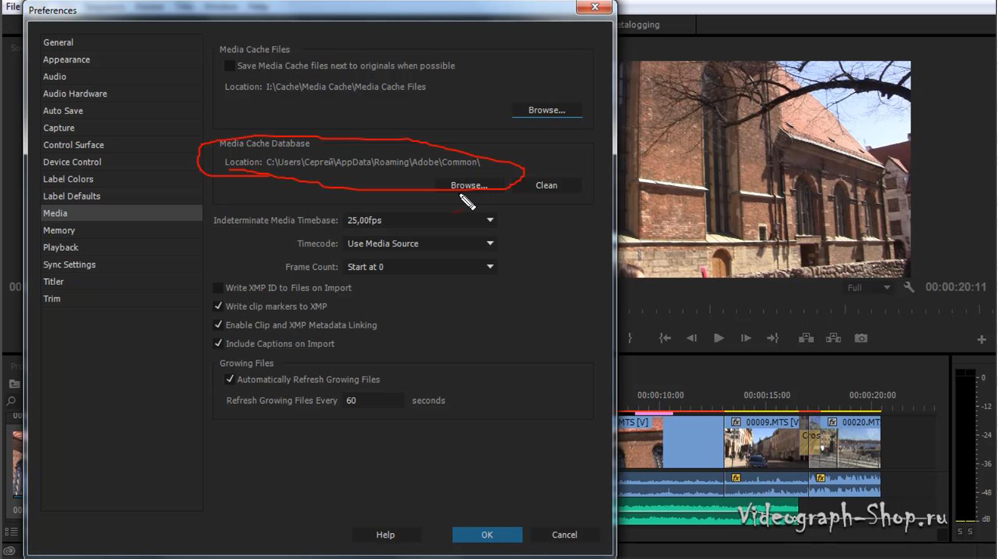
Вы увидите, каким образом настраивается программа Adobe Premiere Pro CC
для более гибкой и эффективной работы в ней. Иногда скорость работы зависит
именно от этого, что не мало важно для операторов монтажа.
Рабочая область программы
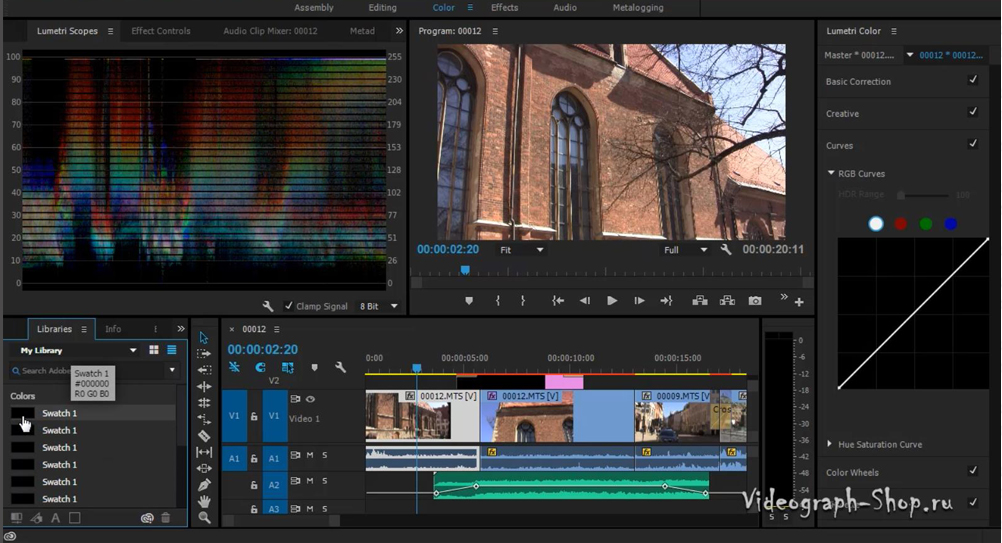
Вы наглядно увидите, из чего состоит интерфейс программы,
а также сможете полностью настроить и адаптировать ее рабочую область
под свои запросы и удобства.
Создание проекта и новых секвенций
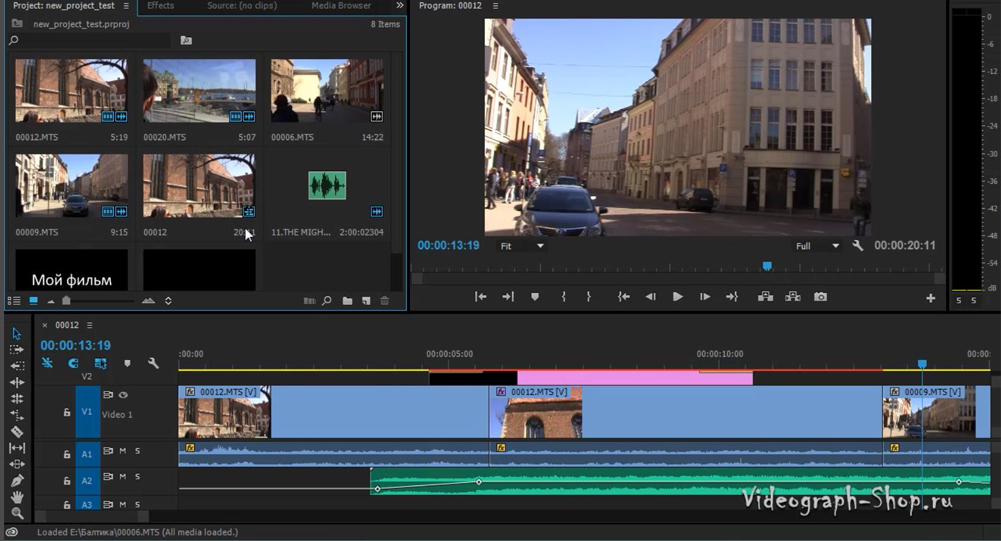
Каждый монтаж нового видео начинается с создания нового проекта. Вы увидите, как это сделать,
в том числе и создадите новую секвенцию (последовательность клипов на таймлайн -
монтажный стол) для необходимого в Вашем случае формата видео. Также Вы узнаете, как быстро
создавать секвенции, если Вы не знаете опции исходных файлов,
и также сможете “подружить” в одном проекте разные форматы и расширения файлов.
Импорт файлов
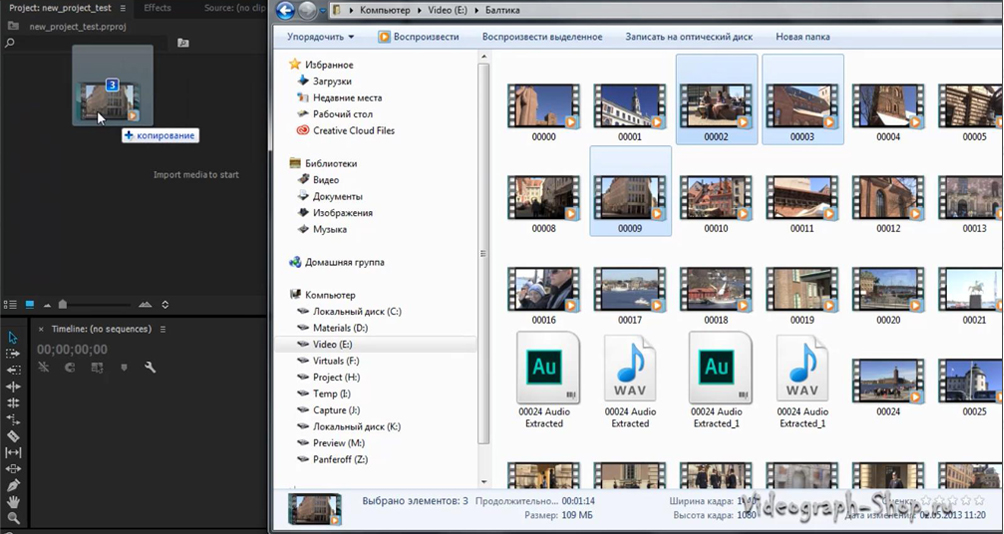
Вы увидите, каким образом можно импортировать разные медиа-файлы
(видео, звук, фото, картинки, графику и т.д.) в программу разными способами,
и как с этими файлами работать в программе.
Панель Project
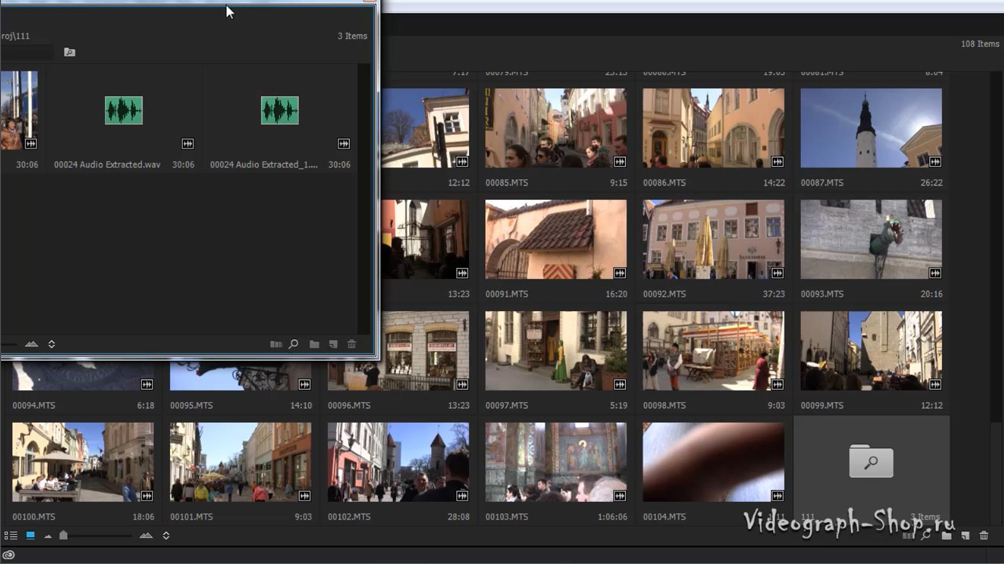
Представьте, что Вам необходимо смонтировать крупный проект, в котором участвует
несколько сотен или тысяч импортированных файлов. Все файлы импортируются
изначально в панель Project.
Каким образом Вы сможете быстро найти нужный Вам файл?
И даже если Вы будете монтировать маленький проект, например всего с 20-ю файлами,
то на это тоже уходит время.
Однако Вы сэкономите гигантское количество времени,
потому что увидите все возможные функции панели Project для удобной работы с файлами,
а также научитесь правильной организации в ней файлов и папок.
Панель Timeline
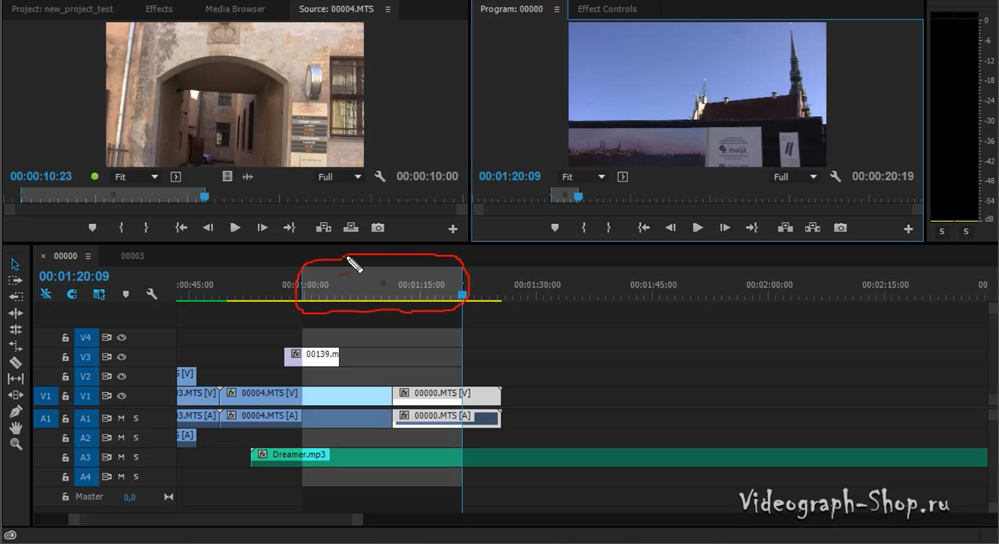
Панель Timeline - это основное место (монтажный стол) сборки Вашего видеопроекта во время монтажа.
Именно здесь в большей степени и происходит все самое интересное до самого финала.
В этом блоке видео-уроков Вы узнаете все профессиональные тонкости при работе с этой панелью
и многими инструментами видеомонтажа.
А также увидите, как монтируются разные клипы на таймлайне.
Панель Program
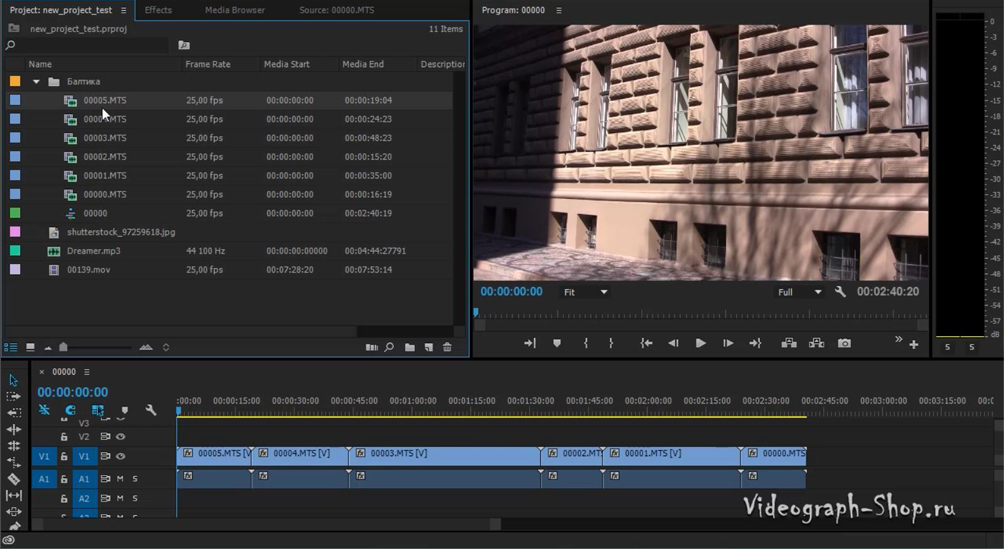
Одна из главных панелей, так как на ней показывается то, что в итоге будет выводиться
в конечный файл.
Другими словами - это программируемый мастер-монитор
со своими гибкими настройками и функциями.
Вы увидите весь арсенал этой панели и для чего
это нужно, а также узнаете, как пользоваться всеми опциями, включая элементарный композитинг,
то есть использование наглядных анимируемых спецэффектов.
Тримминг (Trimming)
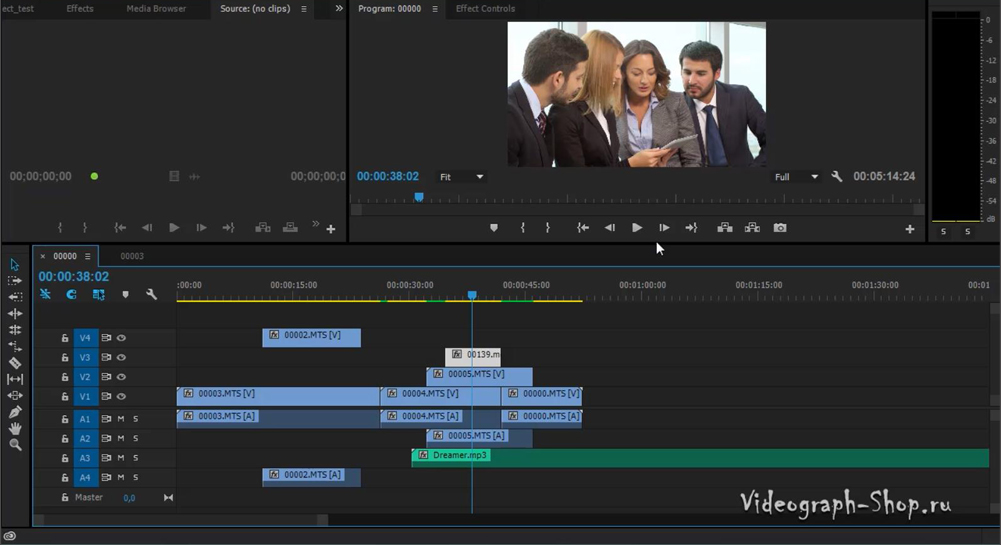
Иногда возникает необходимость для точной покадровой склейке клипов на таймлайне.
Обычным способом Вы можете не добиться нужных результатов,
кроме того Вы можете потратить уйму времени и нерв на это.
Здесь же Вы увидите несколько
интересных советов и инструментов, которые помогут Вам быстро и легко делать точный видеомонтаж.
Панель Source
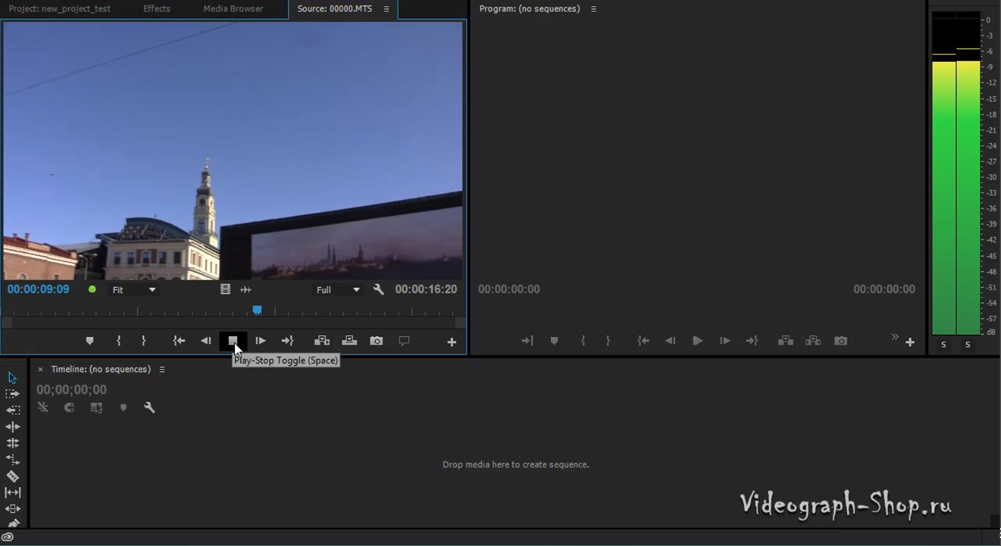
Изначально эта панель предназначалась для просмотра и прослушивания исходных файлов.
Однако эта панель содержит в себе внутренние инструменты, которые помогают сделать индивидуальное
редактирование исходников, не затрагивая основные последовательности клипов на таймлайне.
Кроме того, Вы можете изначально подготовить в панеле Source Ваши исходные материалы
для упрощения дальнейшего монтажа. Все показано здесь на реальных примерах.
Дополнительные панели
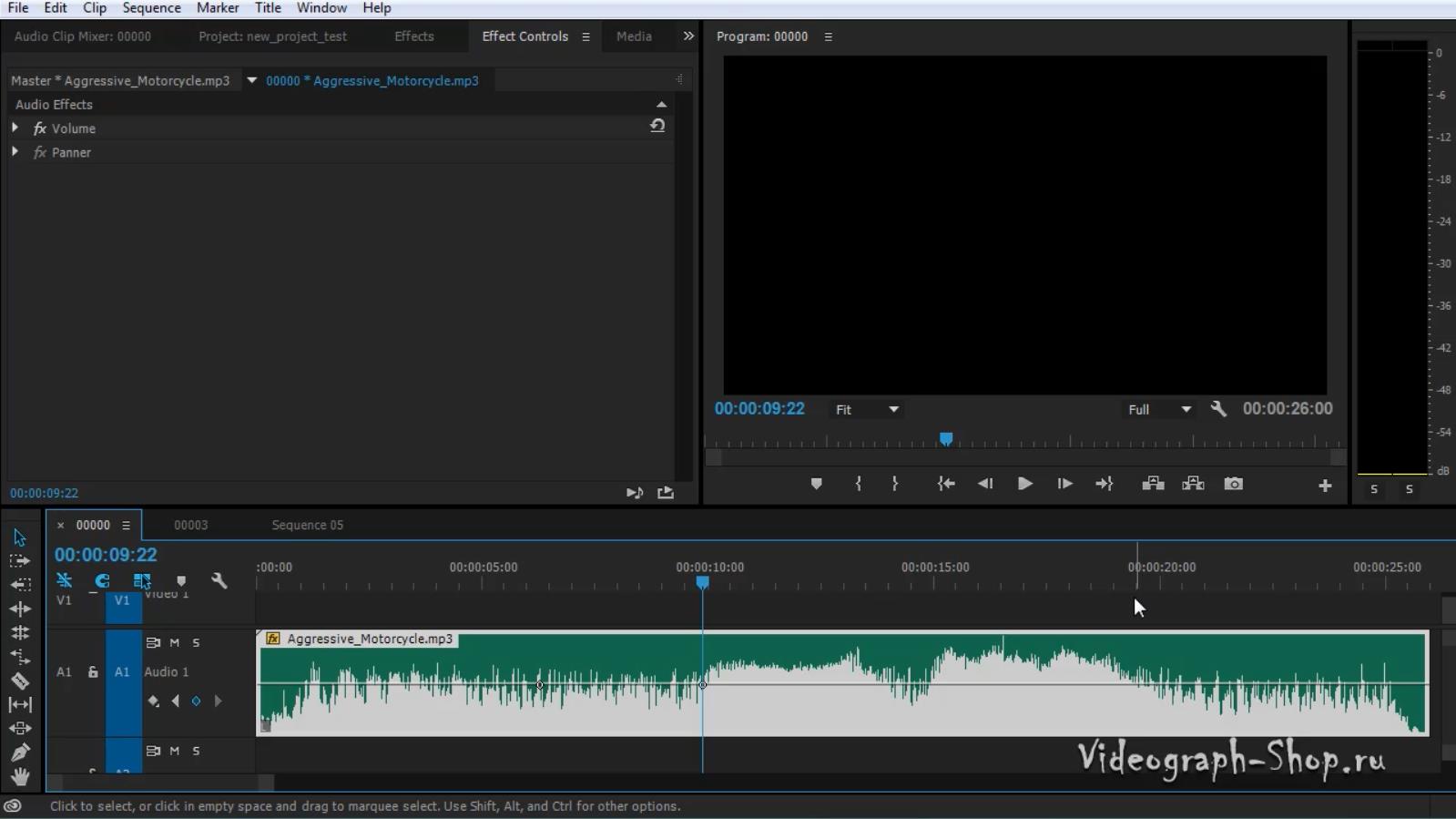
В курсе Вы увидите дополнительные панели, такие как - Effects, Effect Controls, Audio Clip Mixer и многие
другие.
Вы узнаете, что и для чего там нужно. А в процессе всего курса Вы увидите на реальных примерах, каким
инструментарием и для чего там пользоваться..
Изменение скорости клипов
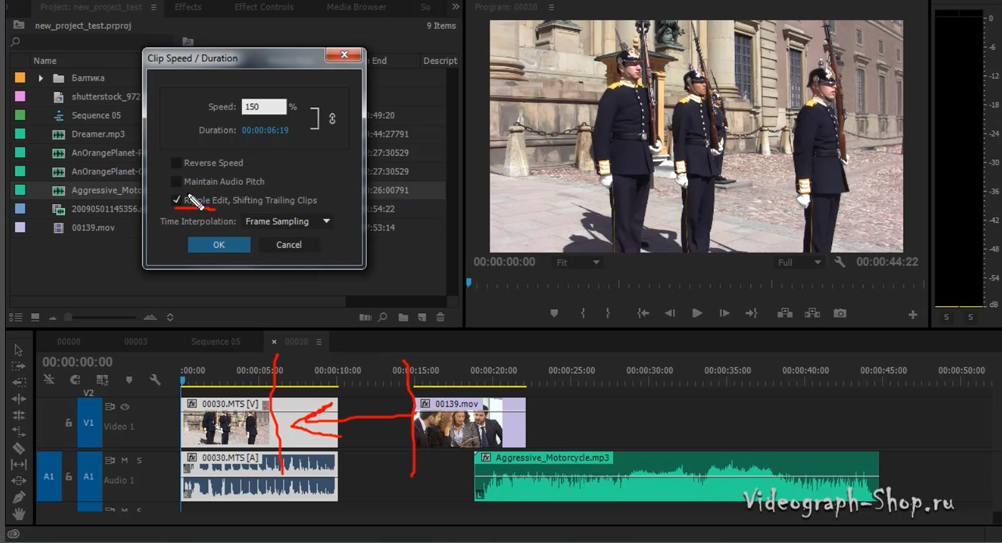
Иногда необходимо изменить скорость того или иного клипа (участка видео), и здесь Вы увидите,
каким образом можно сделать замедление или ускорение с разными интерпретациями и настройка
Стабилизация клипов
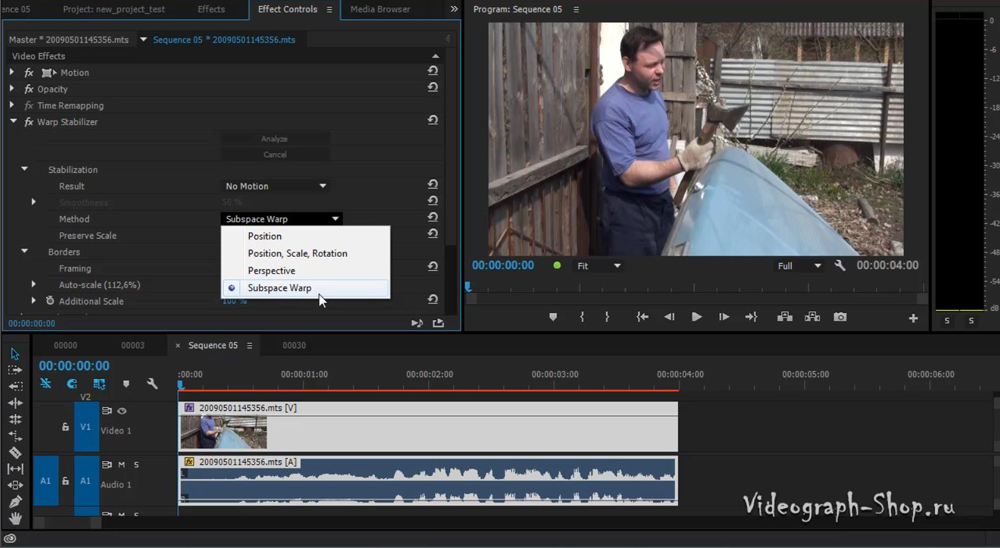
Возможно, эти знания Вам не пригодятся, если Вы всегда снимаете со штатива или стадикама.
Однако, как показывает практика, многие люди снимают с плеча или с рук, а иногда даже
трясущимися руками.
Из данного обучающего материала Вы узнаете, каким образом стабилизировать
картинку видео и значительно улучшить ее смотрибельность.
Анимация клипов
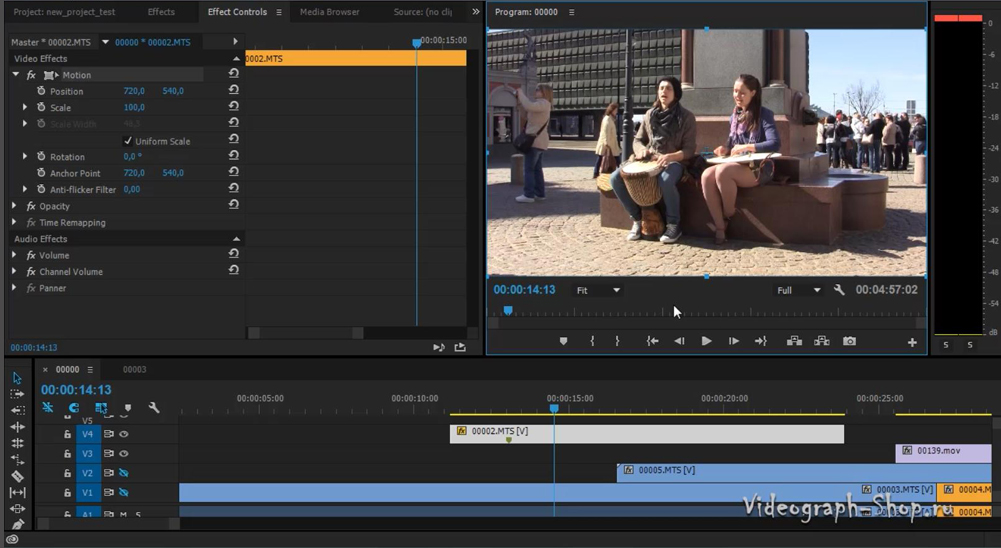
Программа Adobe Premiere Pro, в отличие от многих других видеоредакторов может
похвастаться встроенным в нее композитингом, то есть некоторыми функциями со спецэффектами.
И в основном это выражается в динамике клипов.
Вы увидите, как можно анимировать клипы с различными динамическими характеристиками.
Эффекты и фильтры
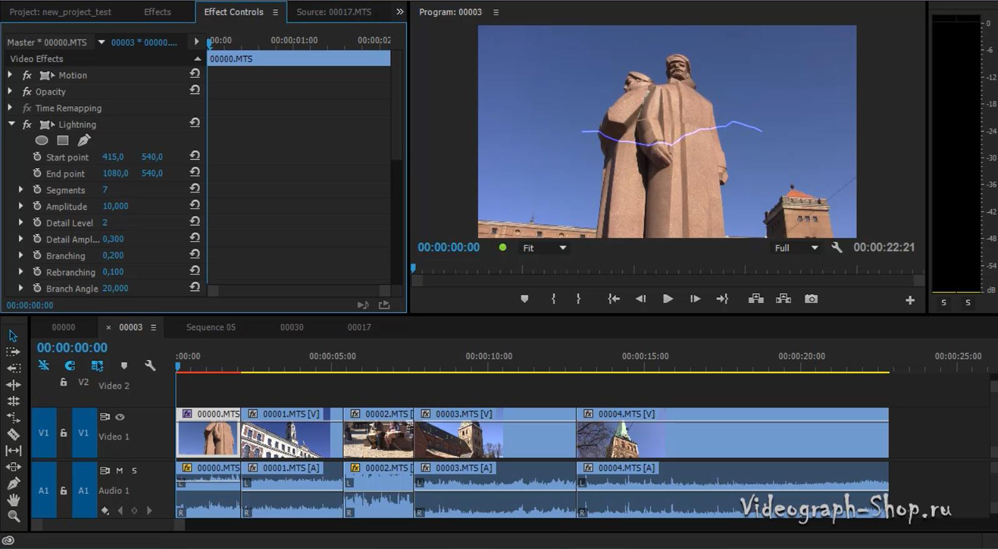
Обычно видео снимается в разных условиях (разное освещение, помещение, условия съемки),
и в этом случае необходимо приблизить все клипы к одному знаменателю.
Кроме того, для интересных идей нужно некоторые клипы обработать под Ваши задумки.
Вы увидите, как накладывать соответствующие эффекты и фильтры на клипы
с дальнейшим редактированием.
Анимация эффектов и фильтров
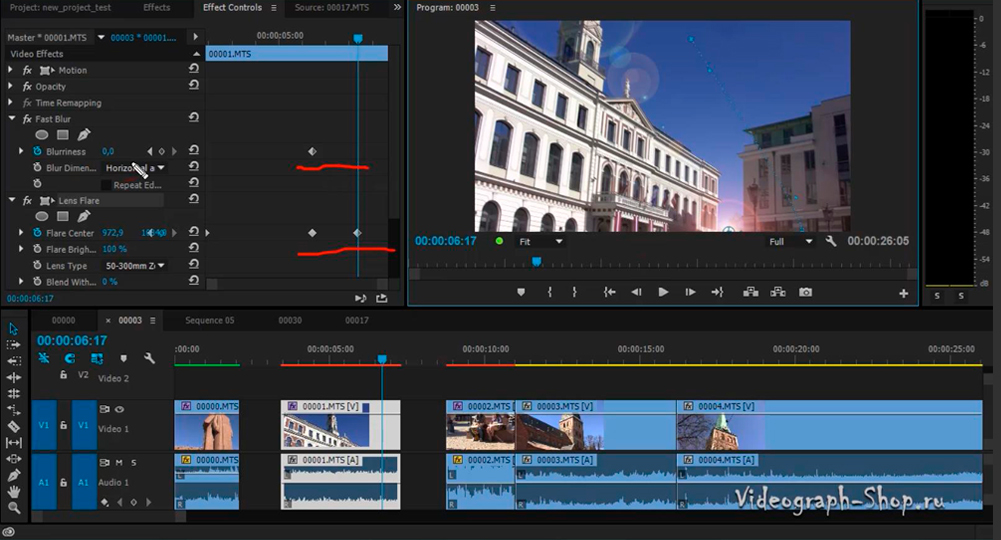
Как Вы понимаете, видео не однолинейно, как статичные изображения (фото, картинки),
а поэтому наложенные на клипы эффекты и фильтры также нуждаются в динамике.
Вы узнаете, как анимировать фильтры и эффекты под нужную динамику Ваших клипов.
Маски
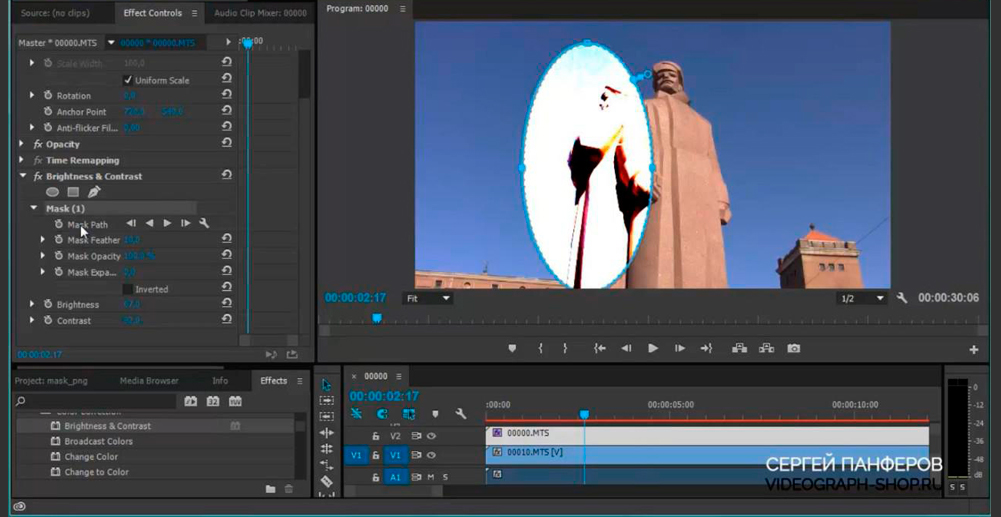
Ни один спецэффект средней или высокой сложности не обходится без масок.
Вы увидите,
как использовать маски для клипов, а также маски для наложенных на них эффектов и фильтров.
Переходы Transitions
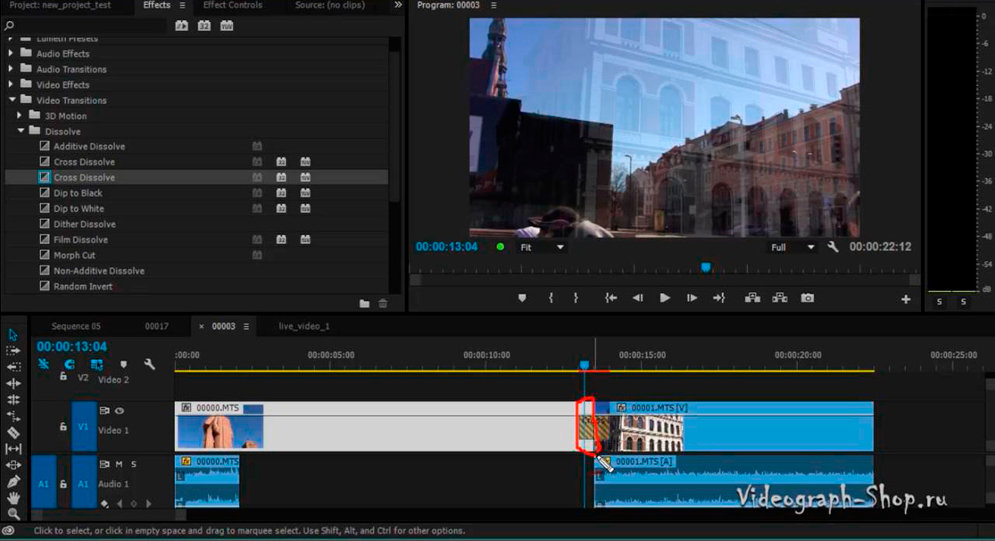
Правилом хорошего тона является монтаж клипов с жесткими склейками.
Однако не всегда это уместно. Иногда просто необходима плавность
или другой эффект перехода между клипами на стыках. Вы увидите, как накладывать
между клипами переходы, как подготовить клипы для этого, чтобы переходы выглядели
реалистично, а также, как редактировать сами переходы.
Работа со звуком
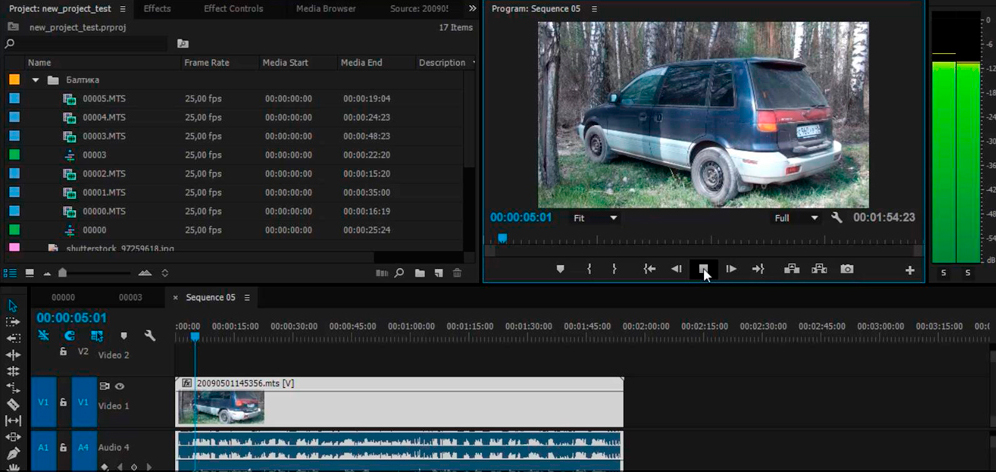
Вы узнаете, как работать с аудио-файлами в своих проектах в программе Adobe Premiere Pro.
Причем импортировать в проект Вы сможете звук для разных накладок для видеоклипов, видеофонов
и других назначений. Вы научитесь работать с индикаторами, панелями микшеров клипов и аудиодорожек,
инструментов для редактирования громкости, баланса, чувствительности.
Вы увидите, как гибко анимировать различные аудиоклипы и дорожки, а также наложенные на них
аудиоэффекты. Также Вы узнаете некоторые полезные фильтры и эффекты, которые используются для
различных возможностей на аудиоклипах.
Титры
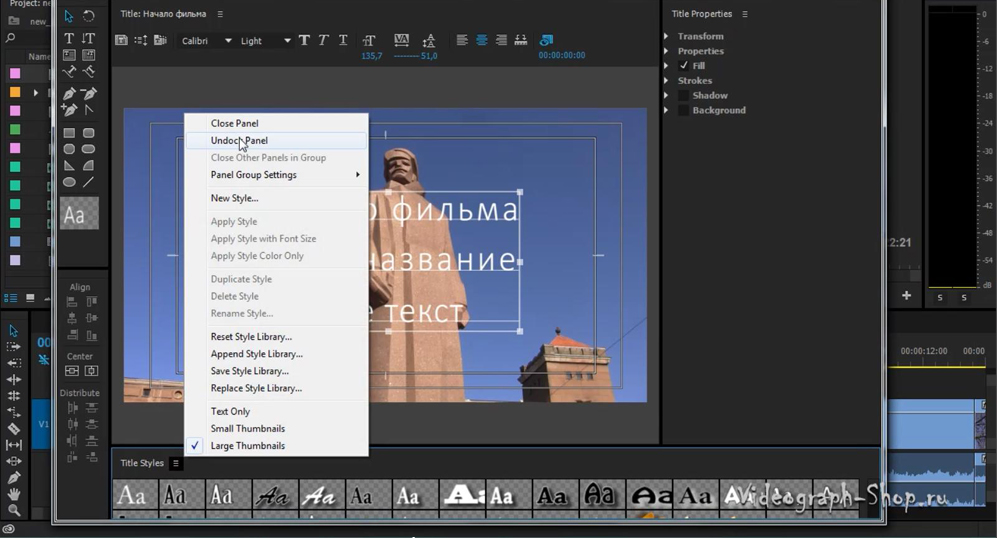
Скорее всего, Вы замечали, что в процессе просмотра фильма, ролика или другого видео
появляются текстовые титры с названиями или описаниями чего-либо.
В этом блоке видео-уроков
Вы увидите, как создаются текстовые титры, оформляются, иногда добавляются различными формами
и выводятся в видео-проект.
Также Вы узнаете, как сделать статичные титры,
бегущую строку, скроллинг-текст (как в конце каждого фильма) и как титры анимируются.
Автоматизация
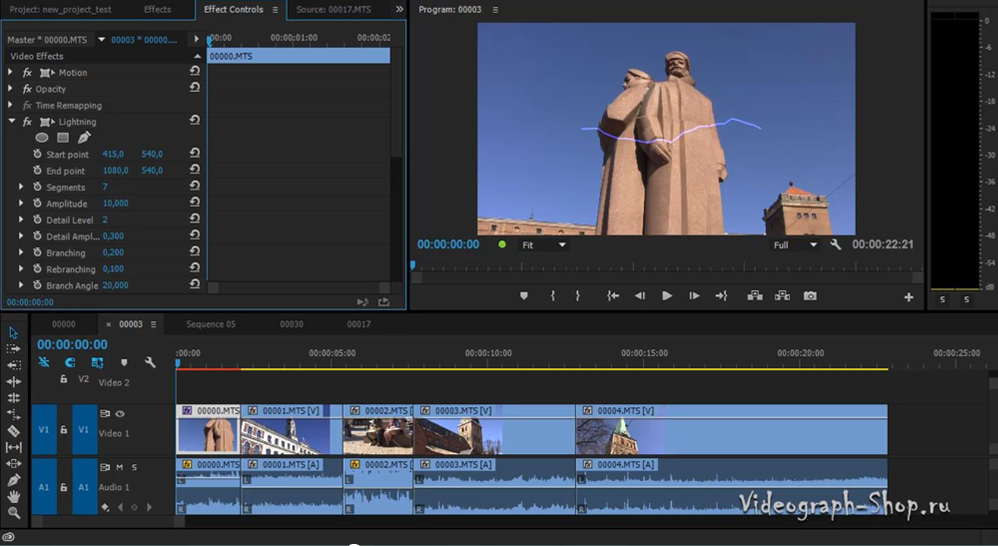
В этом блоке видеоуроков Вы увидите, как получить удовольствие и комфорт в работе
с помощью многих нюансов и секретов в видеомонтаже, например с помощью горячих
клавиш, специально созданных и сохраненных пресетов, вложенных секвенций
(последовательностей клипов), корректирующих слоев, стоп-кадров для интересных
эффектных решений и т.д.
Подобные решения могут облегчить Ваш видеомонтаж
и увеличить его скорость в два или в три раза.
Экспорт и вывод проекта

Вы узнаете, как экспортировать проект - возможно, для дальнейшей доработки на других
компьютерах (это подойдет тем, кто работает на разных компьютерах,
или тем, кто работает в команде над одним проектом).
А также Вы увидите,
в какие форматы и кодеки и для каких нужных Вам целей
выводить проект в конечный видеофайл.
Мы с Вами будем использовать для этого отдельную
программу Adobe Media Encoder, которая отвечает за вывод проекта из Adobe Premiere Pro.